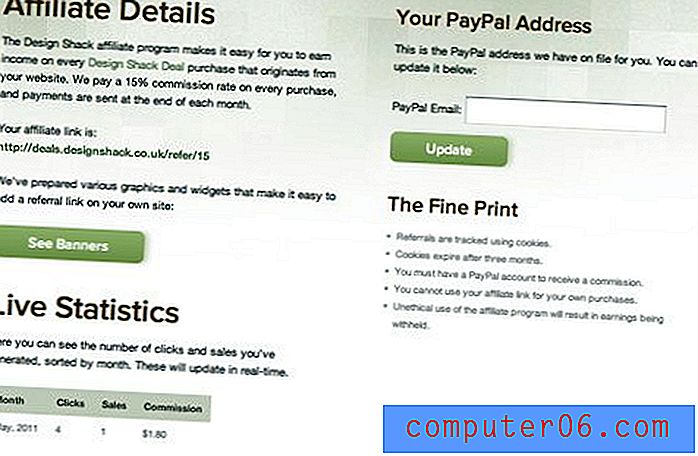Как да активирате дръжката за запълване в Excel 2013
Ръчното въвеждане на серия от числа в ред или колона в Excel може да бъде досадно. Лесно е да започнете да пишете твърде бързо и да въведете неправилен символ или дори да въведете изцяло грешен номер. Excel 2013 обаче има инструмент, наречен дръжка за запълване, който може да направи много по-лесно да се запълни поредица от клетки с числа.
Но опцията за дръжка за запълване в Excel 2013 може да бъде включена или изключена, така че може да откриете, че тя не работи както бихте очаквали. Нашето ръководство по-долу ще ви насочи към настройката на дръжката за пълнене, за да можете да я включите и да започнете да се възползвате от тази много полезна функция.
Включване на дръжката за запълване на Excel 2013
Стъпките по-долу предполагат, че в момента не можете да използвате дръжката за запълване в Excel 2013. Ако използвате Excel 2010, тогава методът за активиране на дръжката за запълване е много подобен, но можете да щракнете тук, за да прочетете инструкциите за тази версия на Excel вместо това,
Стъпка 1: Отворете Excel 2013.
Стъпка 2: Щракнете върху раздела File в горния ляв ъгъл на прозореца.

Стъпка 3: Щракнете върху Опции в долната част на колоната в лявата част на прозореца. Това отваря прозорец, озаглавен Excel Options .
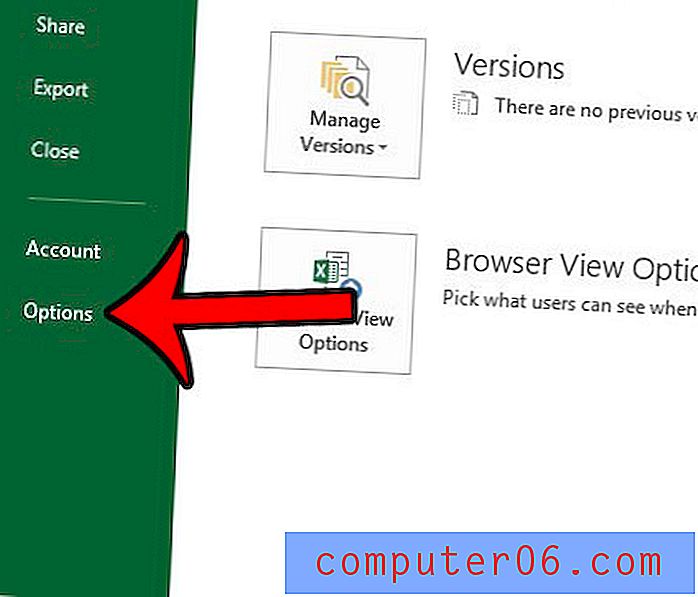
Стъпка 4: Щракнете върху бутона Advanced в колоната в лявата част на прозореца с опции на Excel .
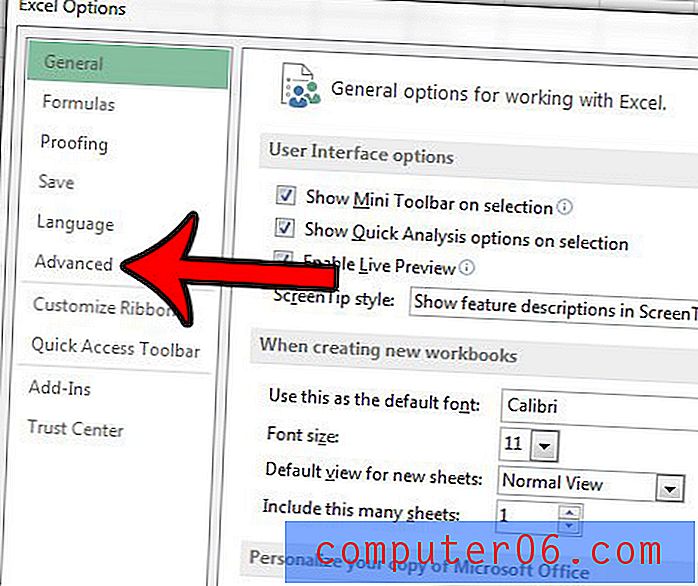
Стъпка 5: Поставете отметка вляво от Активиране на дръжката за запълване и плъзгане и пускане на клетката . Можете също да изберете дали искате или не Excel да ви предупреди, ако сте на път да презапишете клетка. След като приключите, щракнете върху бутона OK в долната част на прозореца.
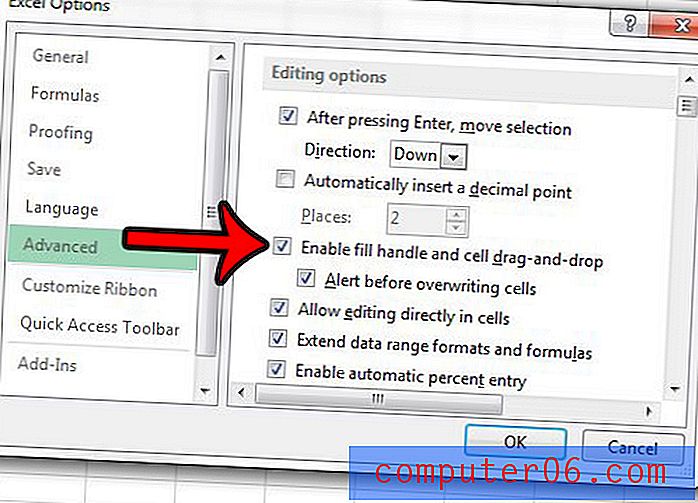
Искате ли да направите повторното въвеждане на данни в Excel 2013 малко по-бързо? Научете за опцията за автоматично завършване и вижте дали това е нещо, което ще подобри вашия опит с програмата.